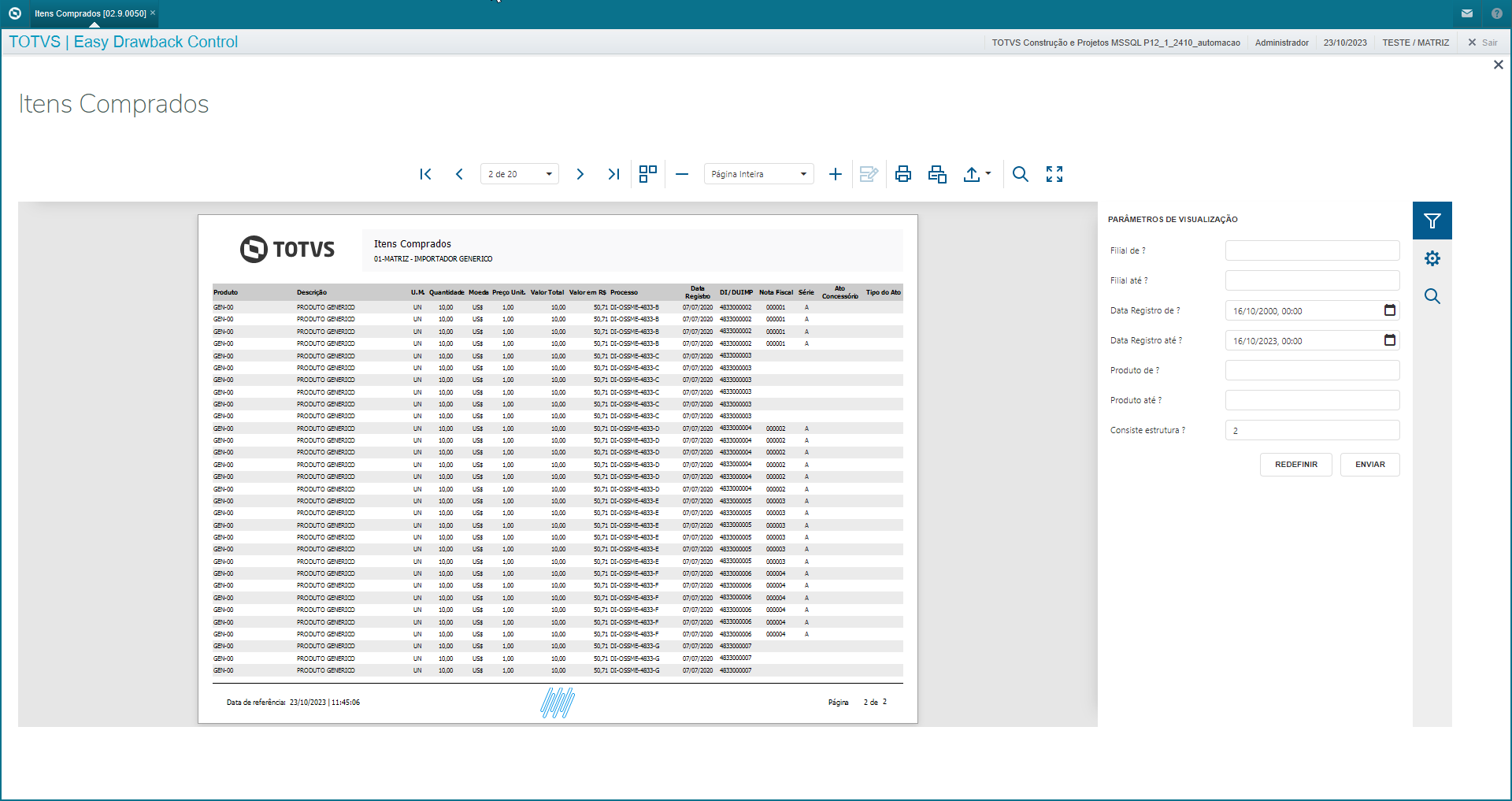01. DADOS GERAIS
| Produto: |
TOTVS Comércio Exterior |
|---|---|
| Linha de Produto: | Linha Protheus |
| Segmento: | Manufatura |
| Módulo: | TOTVS Backoffice (Linha Protheus) - Easy Drawback Control (SIGAEDC)
|
| Função: | manufacturing.comex.drawback.smartview.purchaseditems.tlpp |
| País: | Brasil |
| Ticket: | Não há. |
| Requisito/Story/Issue: | DTRADE-9570 |
02. SITUAÇÃO/REQUISITO
Criação de um novo relatório de Itens Comprados para o módulo de Drawback (SIGAEDC), utilizando a nova tecnologia do SmartView.
03. SOLUÇÃO
O novo relatório de Itens Comprados será disponibilizado no menu "Relatórios → Importação → Itens Comprados" do módulo Easy Drawback Control (SIGAEDC) e também no SIGAEIC em "Relatórios → Itens Comprados". Este relatório é uma modernização do relatório de Itens Comprados.
Após informar os parâmetro e clicar em Enviar, o relatório será gerado.
04. DEMAIS INFORMAÇÕES
Para mais informações sobre o novo relatório, consultar a documentação do "Itens Comprados".
Relatório disponível a partir do release 12.1.2210 através da aplicação da Expedição Contínua de Comércio Exterior. https://tdn.totvs.com/pages/releaseview.action?pageId=526987588Importante
Para a criação do menu, siga as instruções abaixo:
- Abrir o módulo Configurador (SIGACFG)
- Acessar a rotina de Menus em "Ambiente / Cadastros / Menus"
- Desmarcar todos os menus e marcar somente o menu SIGAEDC
- Clique no botão "OK"
- Clique no Botão "Adicionar" para que o menu atual seja copiado para o novo menu que será criado
- Vá para o Tópico "Relatórios" e clique em "Novo Item"
- Informe a descrição "Itens Comprados"
- Em "Programa", digite "EDCSV001"
- Mantenha o Status como "Habilitado"
- O módulo informe "Easy Drawback Control"
- O Tipo deve ser informado "Função Protheus"
- Marque as Tabelas SW6, SW8 e SW9
- Após informar todos os dados acima, clique em "OK"
- Clique no botão "Gerar"
- Informe o nome do arquivo de menu (sem diretório e sem extensão. Exemplo: SIGAEDC)
- Confirme a geração clicando em "Gerar"
- Confirme a geração clicando em "Sim"
- Clique em "Fechar" para finalizar
- Clique em "Sair"
Pronto. Seu novo menu está criado!
05. ASSUNTOS RELACIONADOS